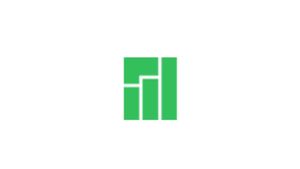Introducción
Una de las tareas básicas que debería poder hacer en un nuevo servidor Linux, en este caso en Manjaro, es agregar y eliminar usuarios.
Casi siempre es útil agregar un usuario sin privilegios de administrador para realizar tareas comunes. También debe crear cuentas adicionales para cualquier otro usuario que pueda tener en su sistema. Cada usuario debe tener una cuenta diferente.
Aún puede adquirir privilegios de administrador cuando los necesite a través del comando sudo. En esta guía, le mostraremos cómo crear cuentas de usuario, asignar privilegios de sudo y eliminar usuarios.
Si su intención es agregar o eliminar un usuario en un servidor remoto, siga leyendo; de lo contrario, si desea agregar o eliminar un usuario en su computadora local, omita el primer párrafo "Conexión al servidor" y lea el siguiente.
Conexión al servidor
Para acceder al servidor, necesita conocer la dirección IP. También necesitará la contraseña para la autenticación.
Para conectarse al servidor como root, escriba este comando:
ssh root@IP_DEL_SERVER
A continuación, se le pedirá que ingrese la contraseña del usuario root.
Si no usa el usuario root, puede iniciar sesión con otro nombre de usuario usando el mismo comando, luego cambie el primer parámetro:
ssh VOSTRO_UTENTE@IP_DEL_SERVER
Luego se le pedirá que ingrese su contraseña de usuario.
Ahora está conectado a su servidor.
Cómo agregar un usuario
Si ha iniciado sesión como root, puede crear un nuevo usuario en cualquier momento escribiendo:
useradd nuovoutente
Si ha iniciado sesión como un usuario no root al que se le han otorgado privilegios de sudo, puede agregar un nuevo usuario escribiendo:
sudo useradd nuovoutente
Para establecer una contraseña para el usuario recién creado, escriba el siguiente comando:
sudo passwd nuovoutente
Su nuevo usuario ya está listo para usar. Ahora puede iniciar sesión con la contraseña que estableció.
Para ver una lista de todos los usuarios del sistema:
cut -d: -f1 /etc/passwd
Para iniciar sesión con el nuevo usuario recién creado, desde la terminal:
su nuovoutente
Si desea volver a utilizar el usuario root:
su root
O:
exit
Cómo asignar privilegios sudo a un usuario
Para permitir que el nuevo usuario ejecute comandos con privilegios de root (administrativos), deberá otorgarle acceso a sudo. Veamos dos enfoques diferentes: agregar el usuario al grupo sudo predeterminado y especificar privilegios por usuario en la configuración de sudo.
Agrega el nuevo usuario al grupo Sudo
De forma predeterminada, sudo está configurado para extender todos los privilegios a cualquier usuario del grupo sudo.
Puede ver en qué grupos se encuentra su nuevo usuario con el comando de grupos:
groups nuovoutente
Output
nuovoutente: nuovoutente
De forma predeterminada, un nuevo usuario está solo en su propio grupo, que se crea cuando se crea la cuenta.
Cómo asignar privilegios de sudo en /etc /sudoers
Para asociar privilegios de sudo con un nuevo usuario, abra el archivo de configuración llamado /etc /sudoers con el comando visudo.
Si actualmente ha iniciado sesión como root, escriba:
visudo
Si ha iniciado sesión con un usuario no root con privilegios de sudo, escriba:
sudo visudo
Busque la siguiente línea de código:
root ALL=(ALL:ALL) ALL
El editor predeterminado en el que se abrirá el archivo es vi.
Agregue una nueva línea para asignar privilegios de sudo a nuestro nuevo usuario así:
root ALL=(ALL:ALL) ALL
nuovoutente ALL=(ALL:ALL) ALL
Debe agregar una nueva línea como esta para cada usuario que debe tener privilegios completos de sudo.
Guarde y cierre el archivo.
Cómo eliminar un usuario
En caso de que ya no necesite un usuario, es mejor eliminar la cuenta.
Puede eliminar al usuario él mismo, sin eliminar ninguno de sus archivos, escribiéndolo como root:
userdel nuovoutente
Si ha iniciado sesión como otro usuario no root con privilegios de sudo, puede escribir:
sudo userdel nuovoutente
Si también desea eliminar el directorio de inicio del usuario cuando se elimina, puede usar el siguiente comando como raíz:
userdel -r nuovoutente
Si está ejecutando esto como un usuario no root con privilegios de sudo, deberá escribir:
sudo userdel -r nuovoutente
Si configuró previamente privilegios de sudo para el usuario que eliminó, es posible que desee eliminar la línea ingresada anteriormente en el archivo /etc /sudoers nuevamente escribiendo:
visudo
O use esto si no es un usuario root con privilegios de sudo:
sudo visudo
root ALL=(ALL:ALL) ALL
nuovoutente ALL=(ALL:ALL) ALL # CANCELLA QUESTA RIGA
Esto evitará que un nuevo usuario creado con el mismo nombre reciba accidentalmente privilegios de sudo.